
Turinys:
- Autorius John Day [email protected].
- Public 2024-01-30 10:48.
- Paskutinį kartą keistas 2025-01-23 14:59.

Naudojant „LEGO NXT“buvo sukurtas „Delta“robotas.
Kombinuotas nuskaitymas ir piešimas.
1 žingsnis: kineminė analizė
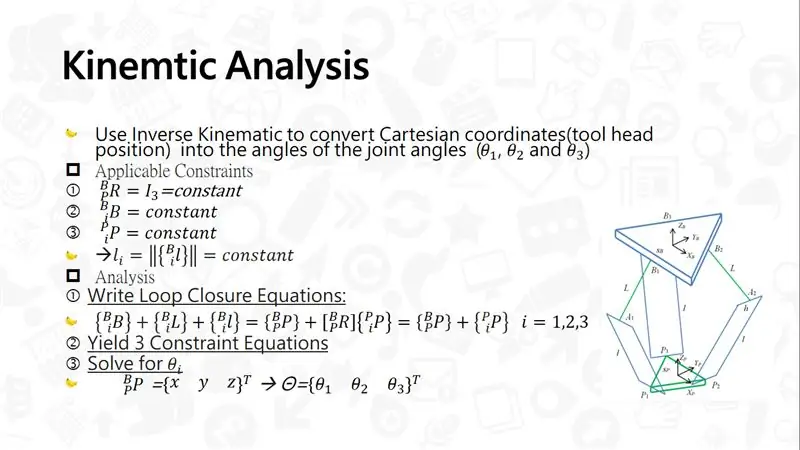
Atidarykite PDF, kad pamatytumėte išsamią informaciją.
Nuoroda: https://www.google.com.tw/url? Sa = t & rct = j & q = & esrc = s…
2 žingsnis: mechanizmas
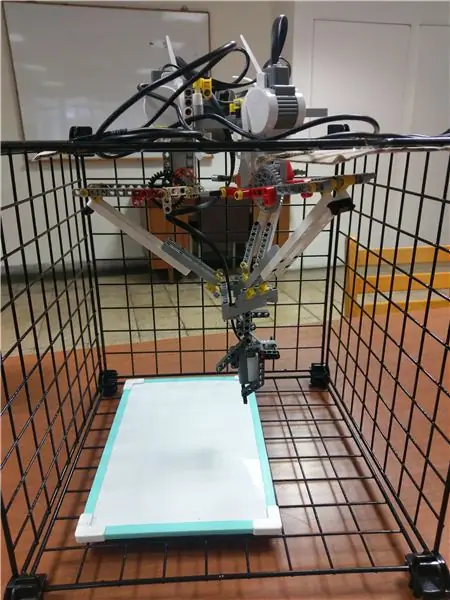


LEGO NXT *1 „LEGO Motor“*3 „LEGO“šviesos jutiklis *1 „LEGO proto audros“*1 dėžutė Balta lenta *1 (nes balta lenta turi mažiau trinties.) Baltos lentos žymeklis *1Lentynė *1Dirželis *n (kartu pritvirtinta lentyna ir robotas.)
Jei turite daugiau pavarų, galite jas naudoti kurdami pavarų dėžę. Varikliui geriau turėti didelį redukcijos koeficientą.
Pakeiskite rankos ilgį, kad atitiktų jūsų poreikius.
Sankryžoje geriau naudoti rutulinį lizdą. Aš jo neturiu, todėl keičiu į 2 apsisukimų jungtis.
3 žingsnis: MATLAB modeliavimas
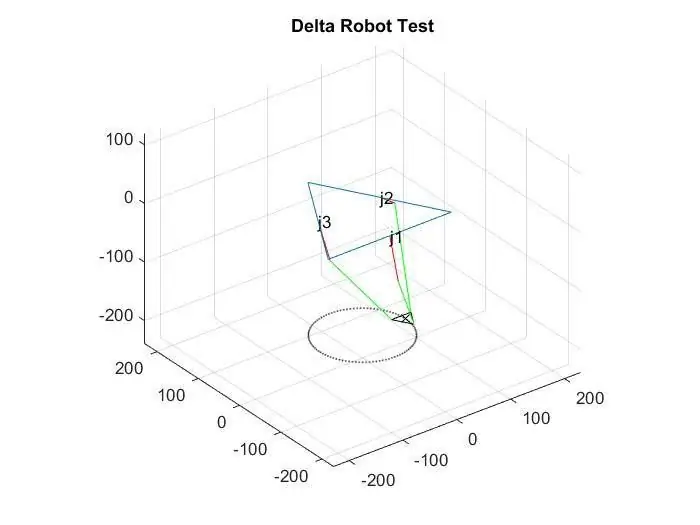
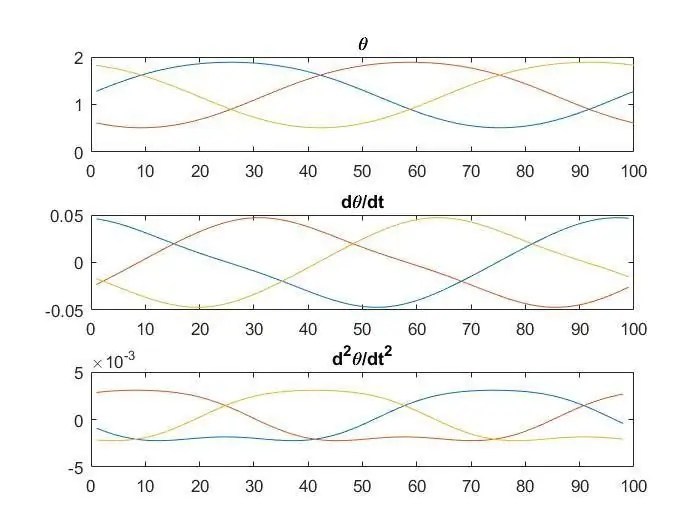
Naudojant MATLAB veiksmui imituoti.
Prieš valdydami robotą, apskaičiuokite roboto trajektoriją. Tai gali išvengti netinkamo veikimo, pvz., Viršyti darbo vietą.
4 žingsnis: „LabVIEW“kodas - pagrindinis
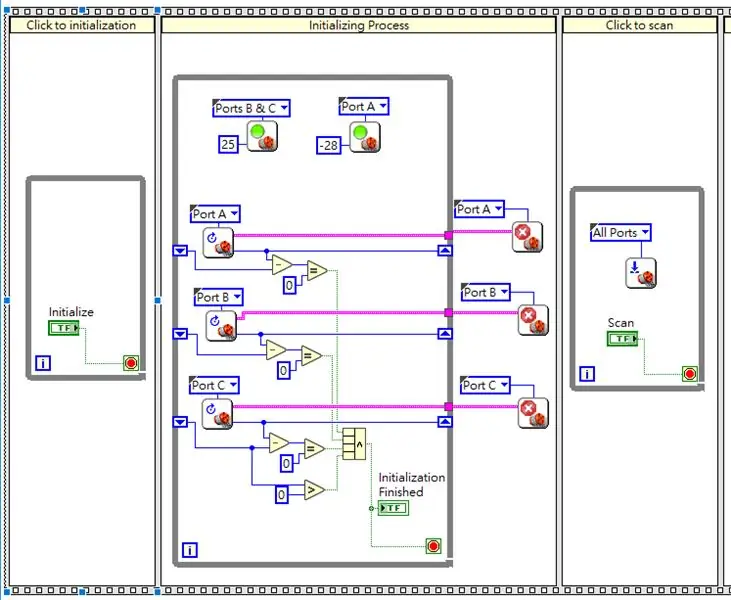
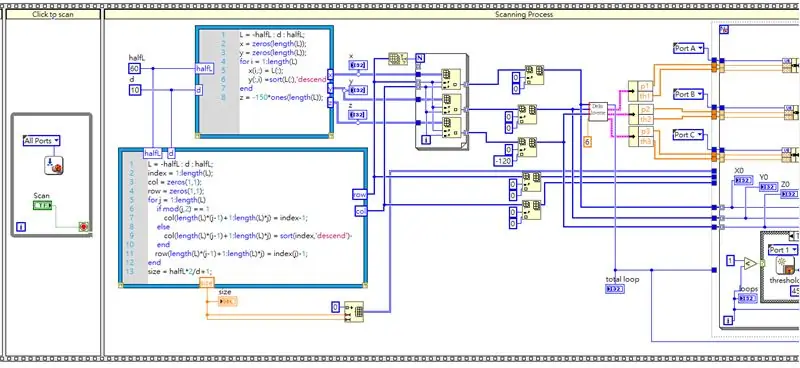
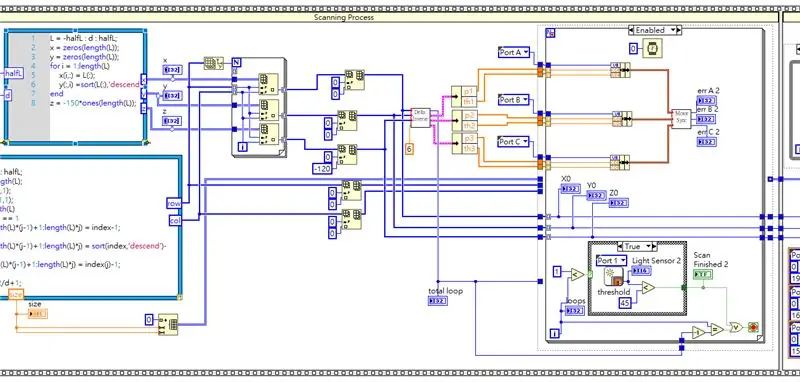
- Spustelėkite apačią „Inicijuoti“. Jis gali leisti robotui visada paleisti iš tos pačios vietos. Suteikite 3 varikliams galias, kad jie veiktų lentynos viršuje. Apskaičiuokite skirtumą tarp ankstesnės ir dabartinės variklio laipsnio vertės. Jei skirtumas yra 0, inicijavimas baigtas.
-
Spustelėkite apačią „Nuskaityti“. Suteikite NXT L (cm)*L (cm) masyvą, kuriame yra d stulpelių ir d eilučių. Leiskite šviesos jutikliui nuskaityti iš kairės į dešinę ir iš viršaus į apačią. Jei vertės nustatyta juoda (paveikslėlyje ji yra <45, bet ji bus kitokia.), tai bus prieiga prie masyvo kaip X0, Y0, Z0. Ir jis išeis iš nuskaitymo proceso.
- Pakeiskite šviesos jutiklį į baltos lentos žymeklį.
- Spustelėkite apačią „Piešti“. Piešimas prasidės toje vietoje, kur pasiekiamas 2 veiksmas (X0, Y0, Z0). „Matlab“scenarijus yra trajektorija, kurią įterpiate.
5 žingsnis: „LabVIEW“kodas - „Delta Inverse“
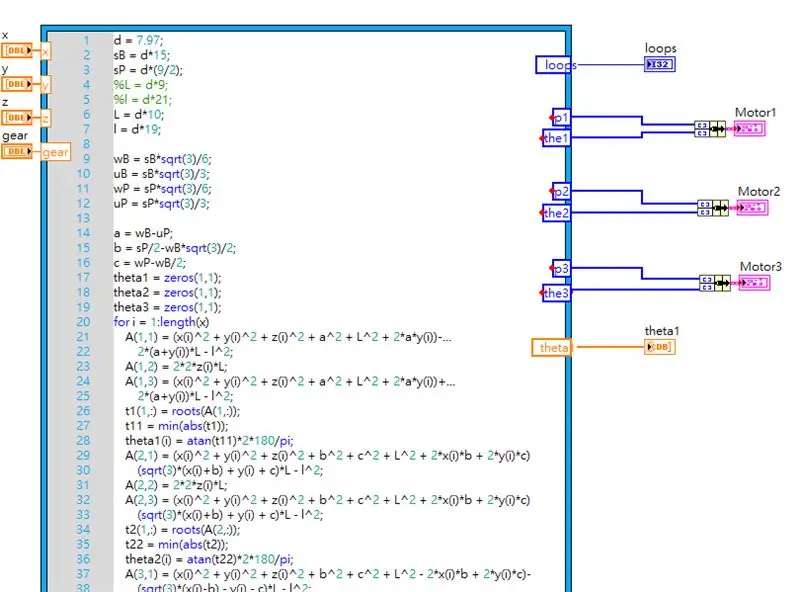
Tai atvirkštinis kinematinis skaičiavimas.
Įvestys yra trajektorijos taškų koordinatės x, y ir z.
Išėjimai yra trijų variklių kampas ir galia, o „kilpos“rodo kilpų skaičių.
6 veiksmas: „LabVIEW“kodas - 3 „Motor Sync“
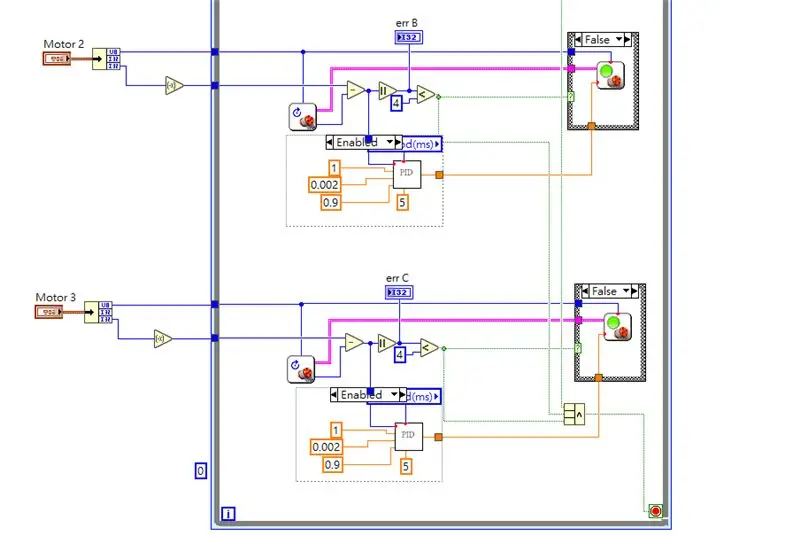
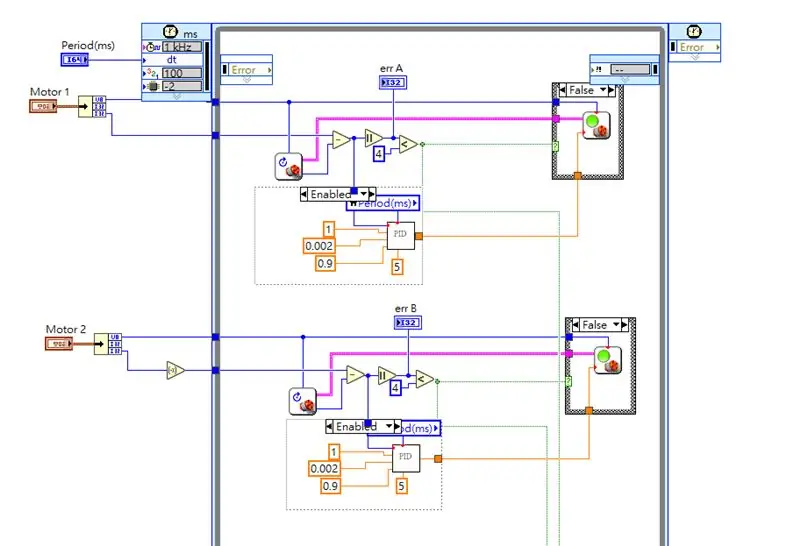
Naudojant PID valdiklį.
Įveskite 3 variklio prievadą, galią, kampą.
Jei variklio kampo skirtumas, nuskaitytas nuo NXT, ir kampo, kurį suteikė „Delta Inverse“, yra mažesnis nei 5 laipsniai, variklis nustoja suktis.
Jei sustabdyti 3 varikliai, procesas baigtas.
Rekomenduojamas:
5 viename „Arduino“robotas - Sekite mane - Eilutė po - Sumo - Piešimas - Vengti kliūčių: 6 žingsniai

5 viename „Arduino“robotas | Sekite mane | Eilutė po | Sumo | Piešimas | Vengti kliūčių: šioje roboto valdymo plokštėje yra mikrovaldiklis ATmega328P ir variklio tvarkyklė L293D. Žinoma, tai nesiskiria nuo „Arduino Uno“plokštės, tačiau ji yra naudingesnė, nes jai nereikia kito skydo varikliui valdyti! Tai nemokama šokinėti
Dokumentų nuskaitymas: 9 žingsniai

Dokumentų nuskaitymas: fakso aparatai yra praeitis! Dokumentų skaitytuvai dabar leidžia mums paversti fizinį popierinį dokumentą į elektroninį popierinį dokumentą, kuris vėliau gali būti išsiųstas el. Paštu greičiau nei bet kada. Tai labai svarbu darbo aplinkoje
Duomenų nuskaitymas naudojant ESP8266/ESP32: 7 žingsniai
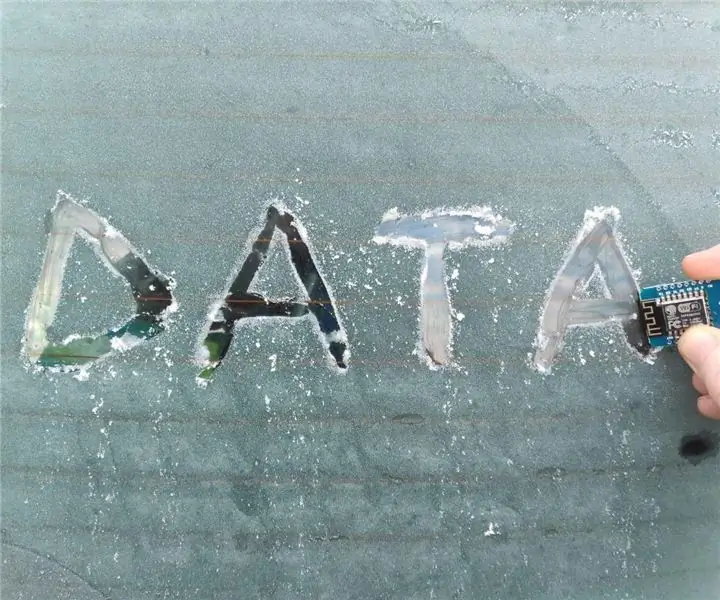
Duomenų nuskaitymas naudojant ESP8266/ESP32: Ar kada nors norėjote gauti duomenų apie savo „Arduino“projektus, bet nėra tam viešos API? Arba tokiais atvejais kaip „Instagram“API, kai sąrankos procesas nėra labai patogus? Šioje instrukcijoje mes apžvelgsime 2 skirtingus variantus
Atviro kodo „Delta Robot“: 5 žingsniai

Atviro kodo „Delta Robot“: Įvadas: Šioje pamokoje mes pasirenkame mašiną, nes tai yra dažniausiai naudojamas „delta“robotas pramonėje, be „delta“3D spausdintuvų. Šio projekto tobulinimas užtruko šiek tiek laiko ir buvo labai sudėtingas, jis apima
Linijų piešimas: 4 žingsniai
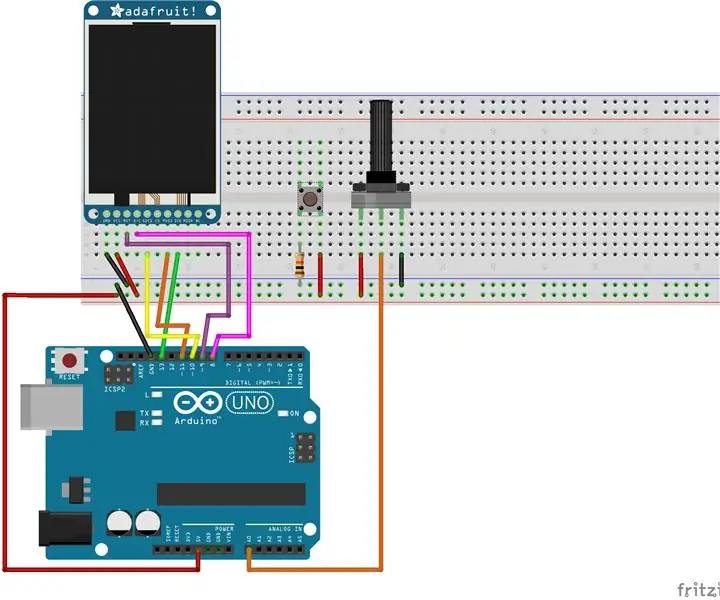
Linijos brėžinys: šis projektas nubrėžs liniją per 1.4 " TFT ekranas. Naudodamas potenciometrą, vartotojas galės piešti kreivę per ekraną
